Intellij Idea git commit 过滤文件
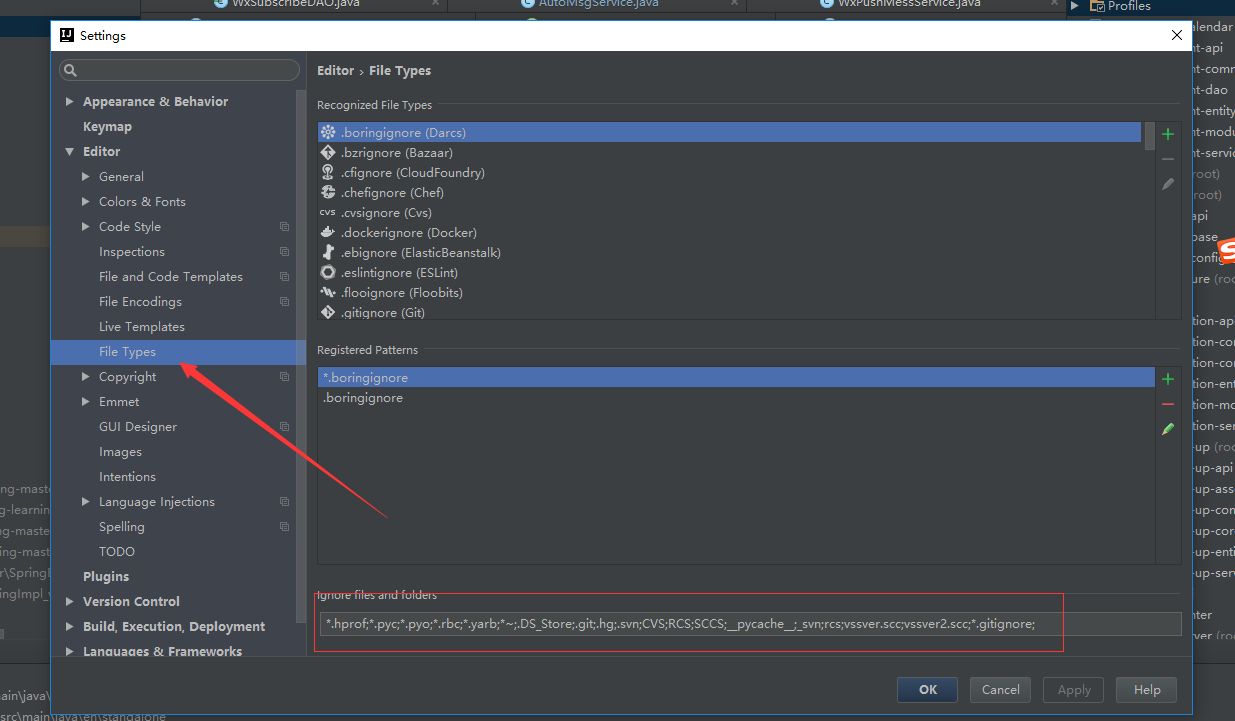
Idea 自带的Ignore 过滤是将文件在 IDEA 中过滤隐藏来实现 git commit 的过滤功能,但是这样有个弊端,就是这个文件如果你平时在开发中使用,但是仅限于自己开发使用,又不想提交上去,
那么这样的隐藏就不是非常的便捷,因为文件隐藏了你要自行到文件目录中去找到对应文件做修改。
今天要说的是利用ignore插件来实现commit的隐藏:

找到IDEA中的Plugins插件管理选项,选中Borwse repositories.. 搜索.ignore 找到对应插件 install
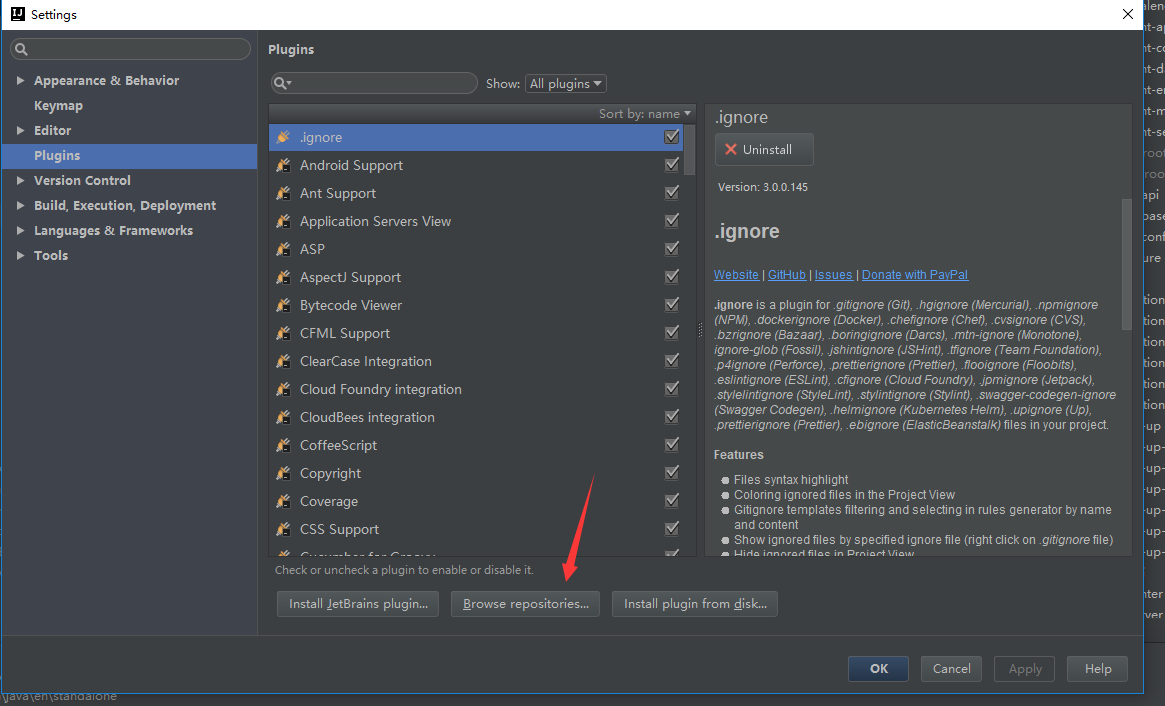
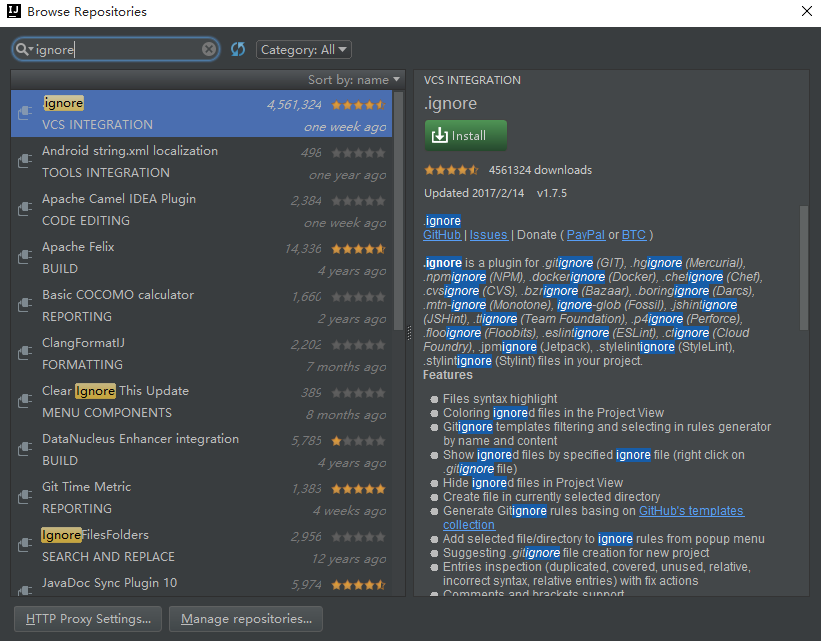
安装完成后重启IDEA。
还有一种通过自己下载的方式添加插件,https://plugins.jetbrains.com/idea/plugin/7495–ignore
去这个网址下载好压缩包,选中Plugins插件管理中的install plugins from disk...
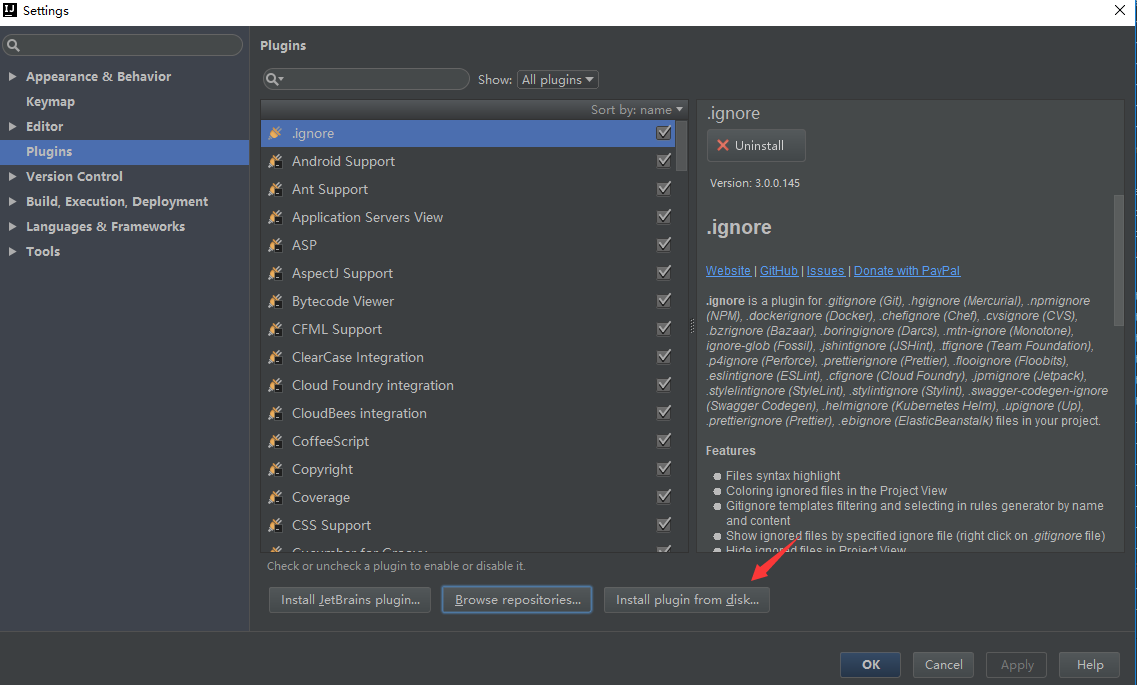
安装完插件后
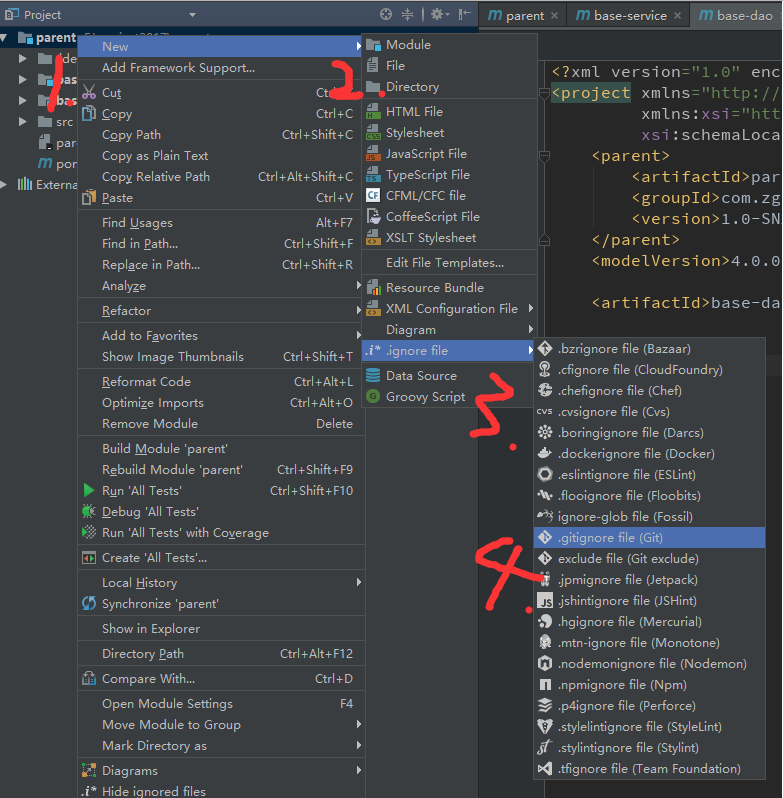
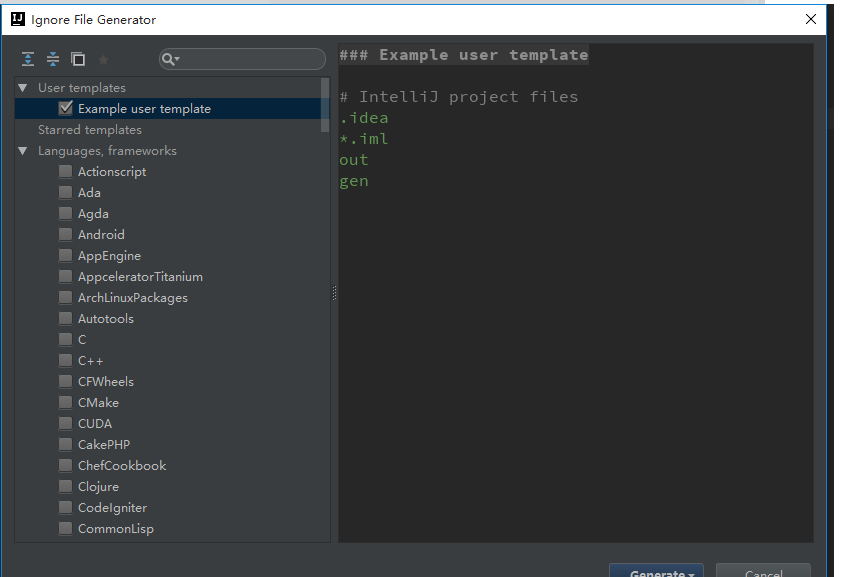
先选择Example user template好了,以后有什么想过滤的可以自行添加,~最后点击Generate生成
会对应的生成一个.gitignore的文件,可以在这个文件中添加过滤的文件了。
但是有些时候添加后,执行git commit 还是回检索到过滤的文件,这个是由于对应的目录或者文件已经被git跟踪,此时再加入.gitignore后就无效了。
这个时候需要在对应文件的目录下打开git bash 执行 git rm -f --cached xxx(文件名) 或者 /XX\*.XX(某目录下所有该格式的文件) 来删除缓存信息即可。
这个时候还有一个问题,就是当该过滤的文件都过滤了,还剩下.gitignore这个文件自己还会存在项目中,这个时候git commit会看到该文件,这个时候可以使用上述中
IDEA自带的File Types 中的Ignore files and folders 过滤掉.gitignore文件即可,这样就可以实现所有不需要上传的文件过滤,又不会影响开发了。





